[TUTORIAL] Pós-instalação do Fedora 31 LXDE
Inspirado pela nossa amiga @Betânia, vou escrever os meus passos no pós-instalação da spin LXDE do Fedora 31.
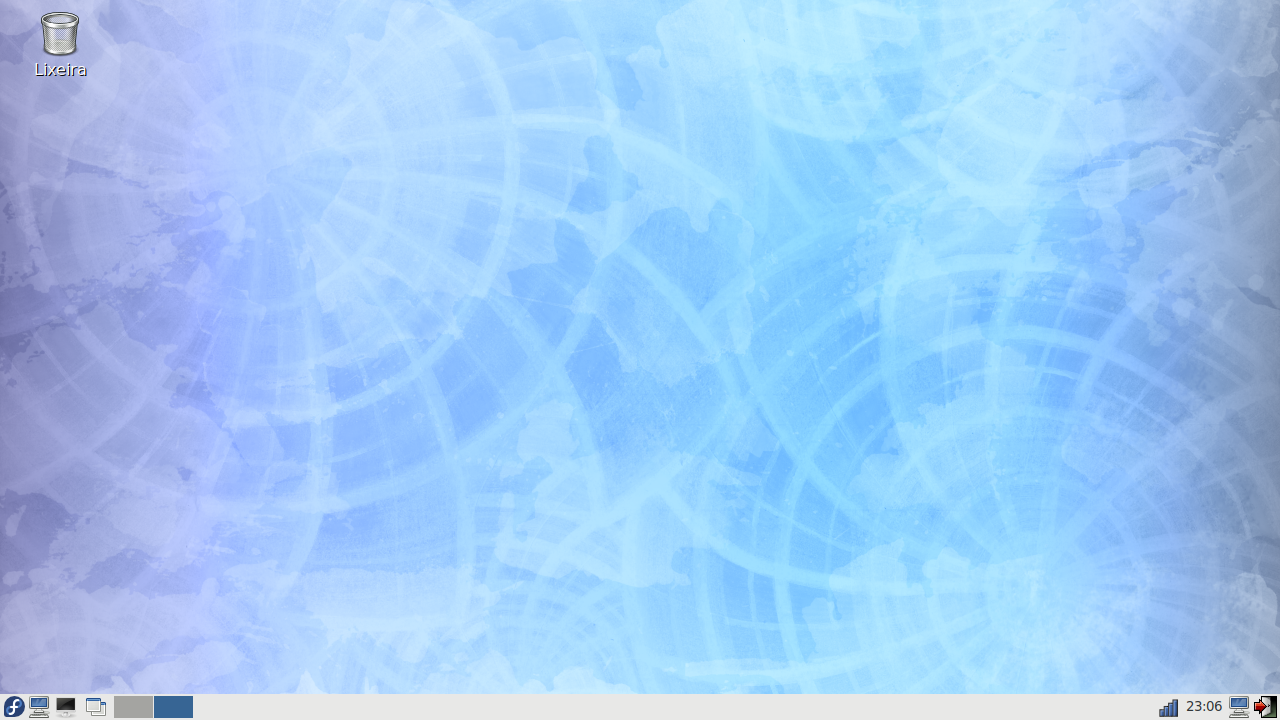
Atualizar o sistema
sudo dnf upgrade
Adicionar os repositórios RPM Fusion
RPM Fusion Free e Nonfreesudo dnf install https://download1.rpmfusion.org/free/fedora/rpmfusion-free-release-$(rpm -E %fedora).noarch.rpm https://download1.rpmfusion.org/nonfree/fedora/rpmfusion-nonfree-release-$(rpm -E %fedora).noarch.rpm
Se você quiser apenas o rpm fusion free, faça download em https://rpmfusion.org/Configuration/
Instalar o lançador Synapse
O lançador Synapse proporciona uma busca eficiente de programas e arquivos, ajuda a não depender de buscar as coisas no menu do LXDE que é bem limitado.sudo dnf install synapse
Abra o Synapse no menu -> Acessórios, clique com o botão direito no ícone dele na bandeja do sistema e configure para iniciar junto com o sistema.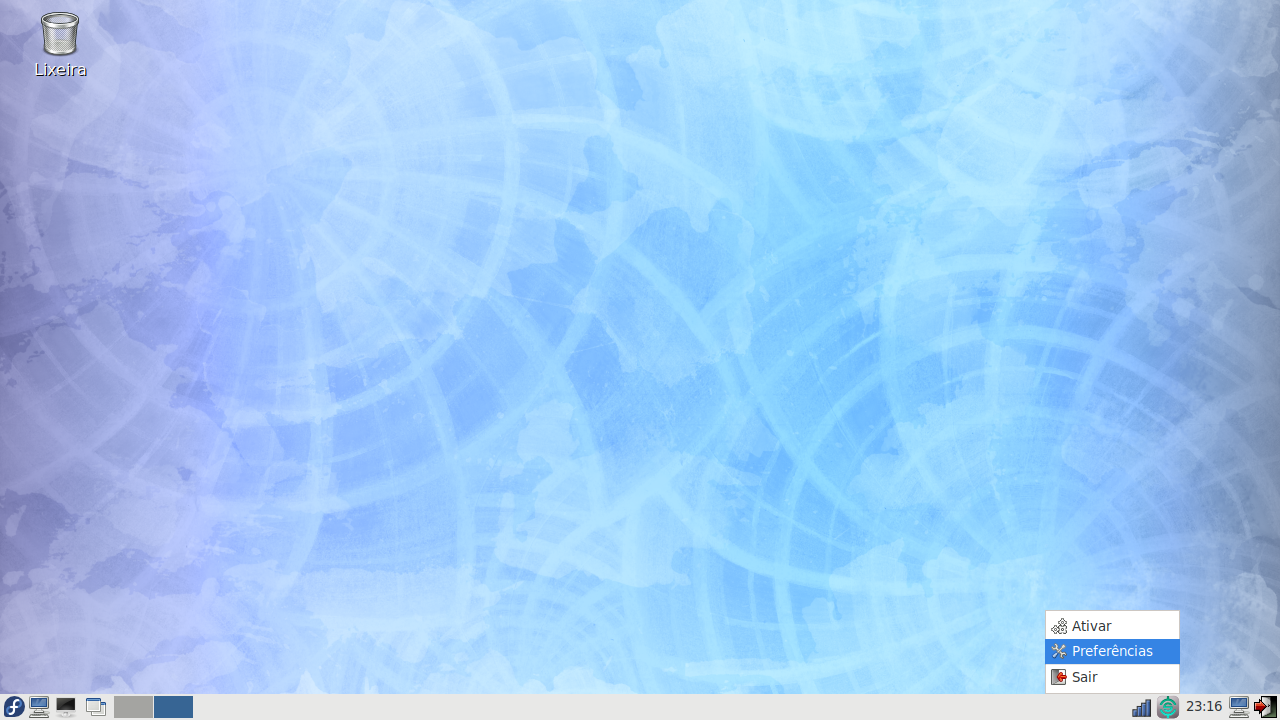
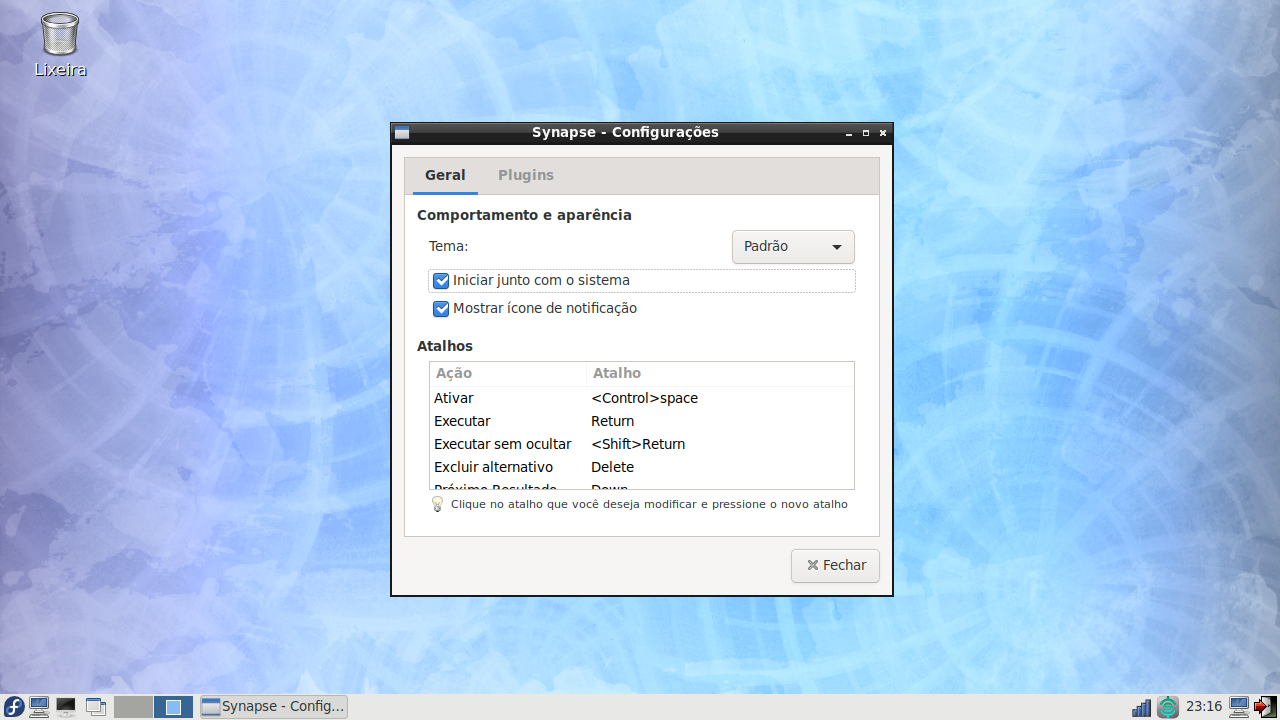

Obs.: A tecla de atalho para executar o Synapse é CTRL+Espaço
Instalar o compositor de tela Compton
Para que o LXDE tenha transparências e sombras, ele precisa de um compositor de tela. Temos várias opções, mas eu gosto do Compton.sudo dnf install compton
Colocar o Compton na inicialização do sistema
Usando o Synapse (CTRL+Espaço), busque por lxsession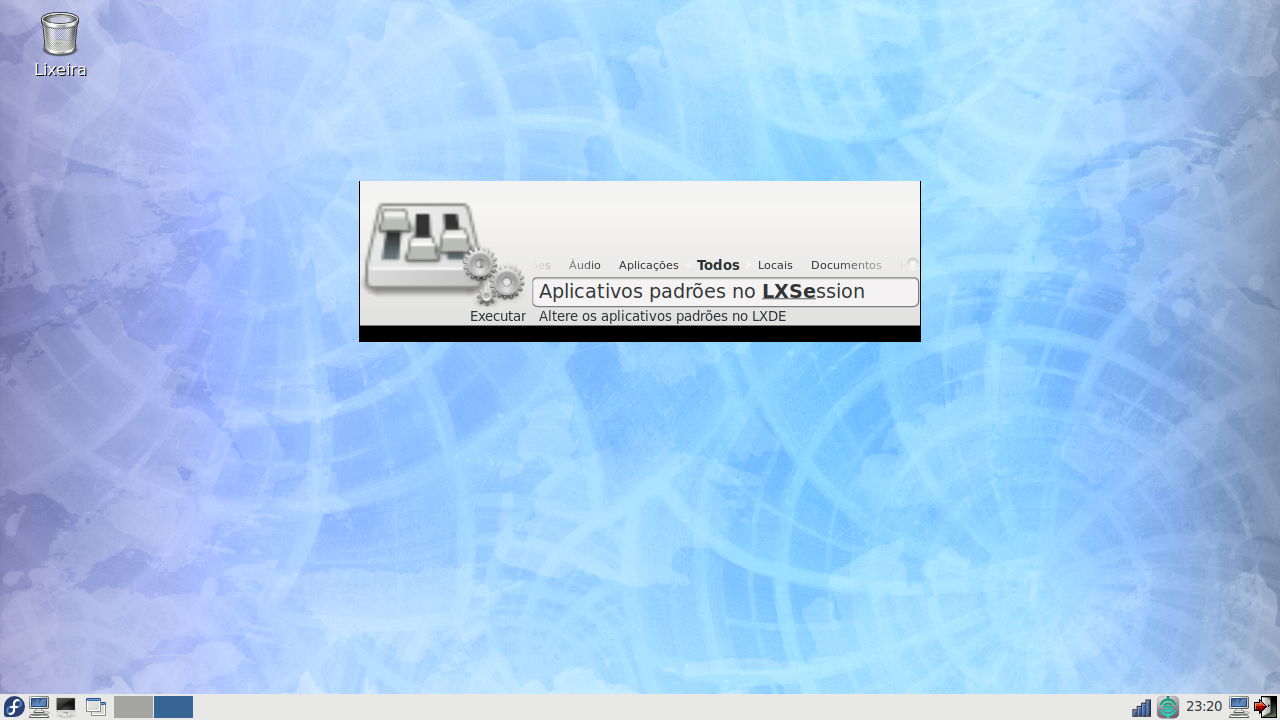
Na guia "Início automático", escreva o comando compton no campo de texto e clique no botão "Adicionar".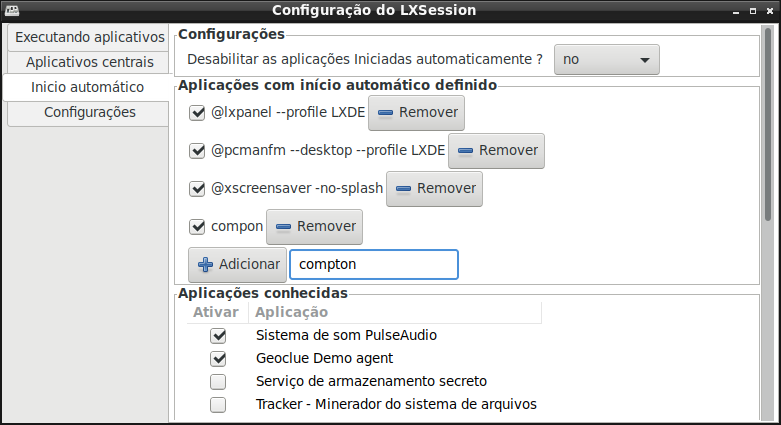
Instalar os temas GTK e de ícones
sudo dnf install arc-theme papirus-icon-theme
Com o Synapse, busque por "personalizar"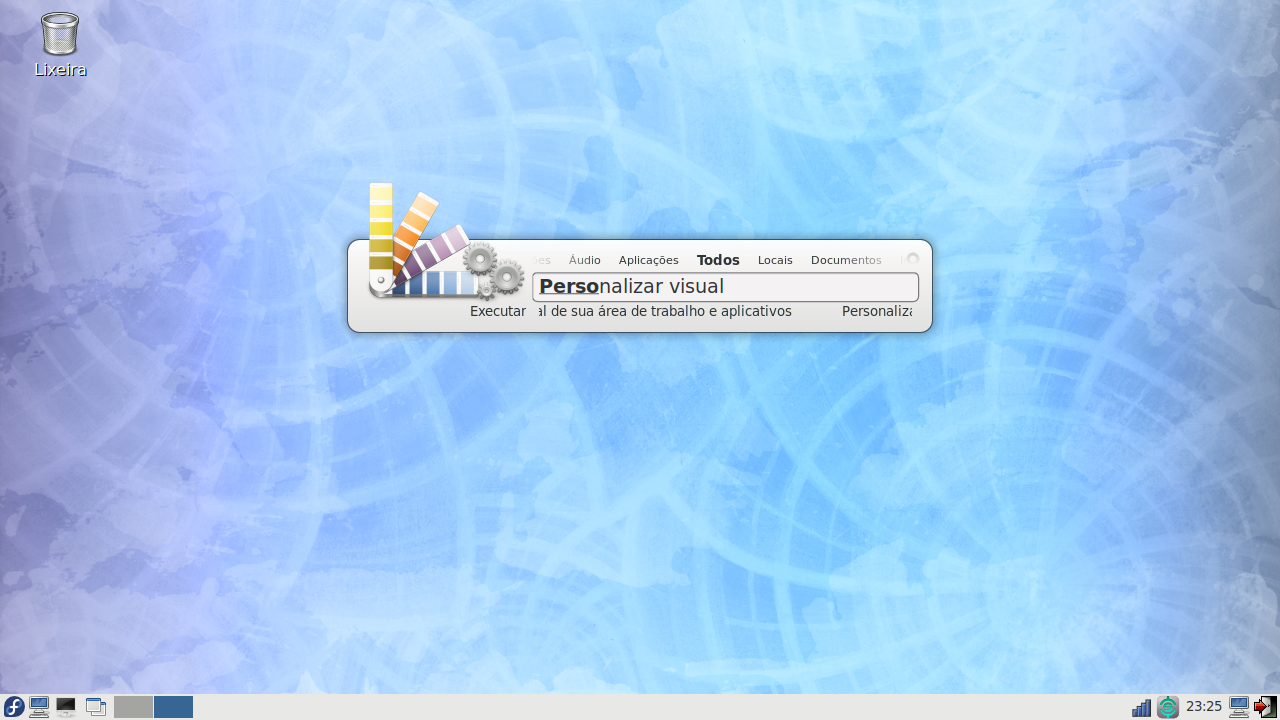
Na aba "Widget", selecione o tema Arc Dark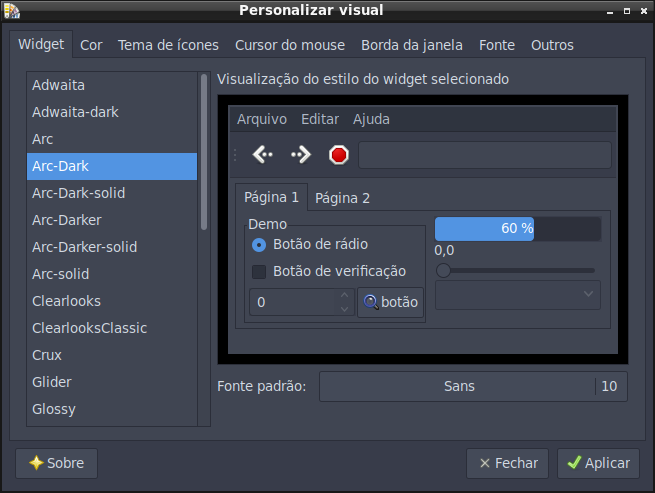
Na aba "Tema de ícones", selecione o Papirus Dark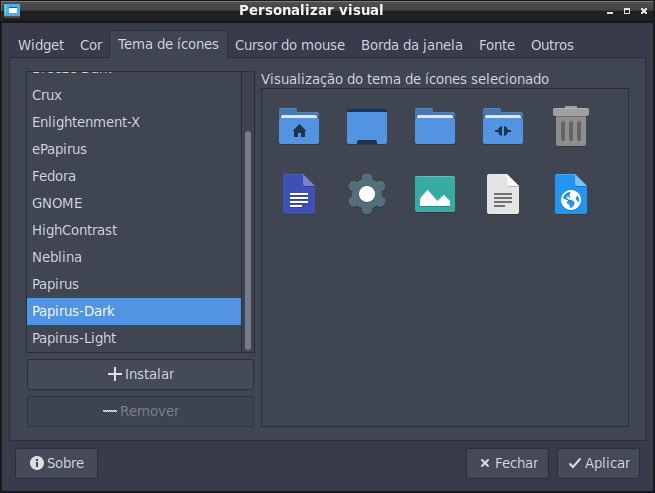
Na aba "Borda da janela", selecione o tema Arc Dark e clique no botão "Aplicar".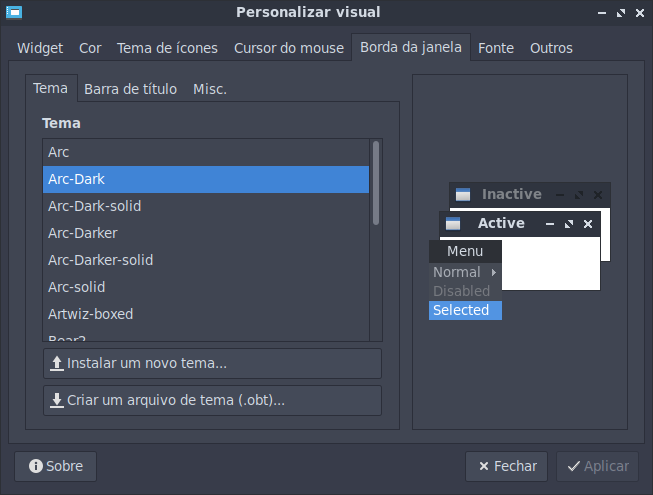
Resetar o painel
Para que o painel seja carregado com o novo tema, é necessário recarregar as configurações com o comando abaixo.lxpanelctl restart
Antes:
Depois:
Trocar o gerenciador de área de transferência
O Clipit, gerenciador de área de transferência que vem no Fedora LXDE, possui um bug que atrapalha copiar e colar coisas usando a área de transferência. Meu método preferido de resolver isso é remover o Clipit e instalar o gerenciador do XFCE.sudo dnf remove clipitsudo dnf install xfce4-clipman-plugin
Coloque o comando xfce4-clipman na inicialização (LXSession) e reinicie a sessão.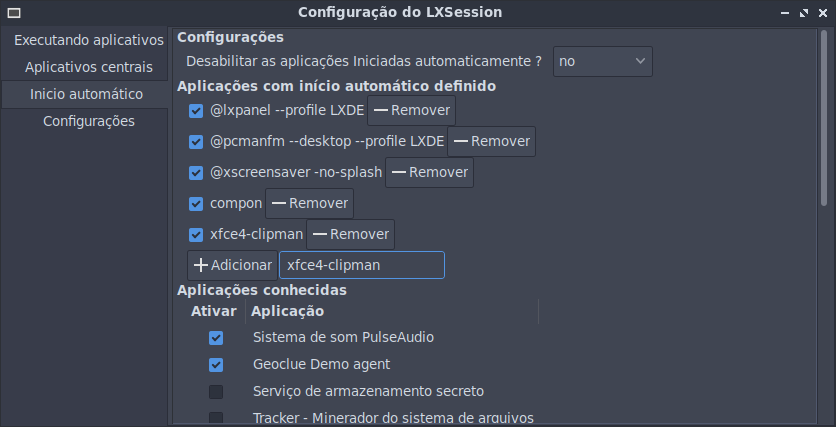
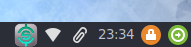
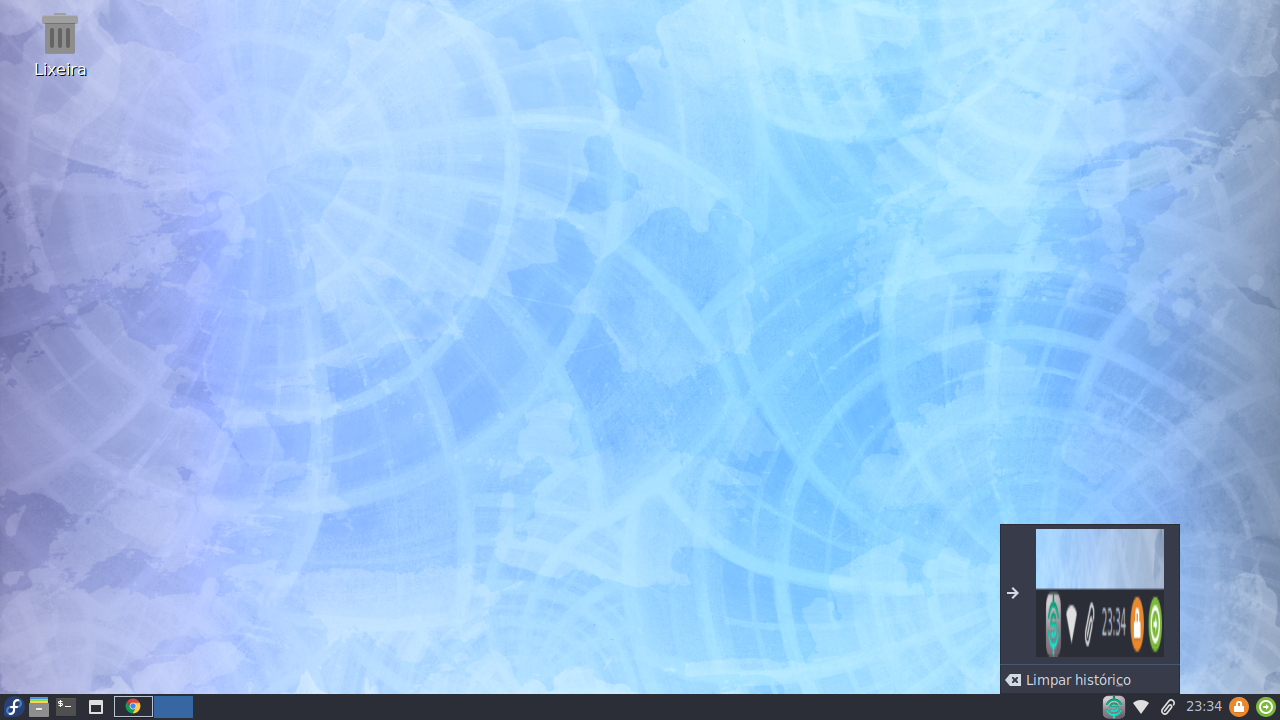
Instalar o Flatpak e o repositório flathub
sudo dnf install flatpak
flatpak remote-add --if-not-exists flathub https://dl.flathub.org/repo/flathub.flatpakrepo
flatpak update
Para instalar algum programa via flatpak, você pode usar busca e instalação ao mesmo tempo, por exemplo:flatpak install retroarch
Isso já faz a busca e a instalação do org.libretro.RetroArch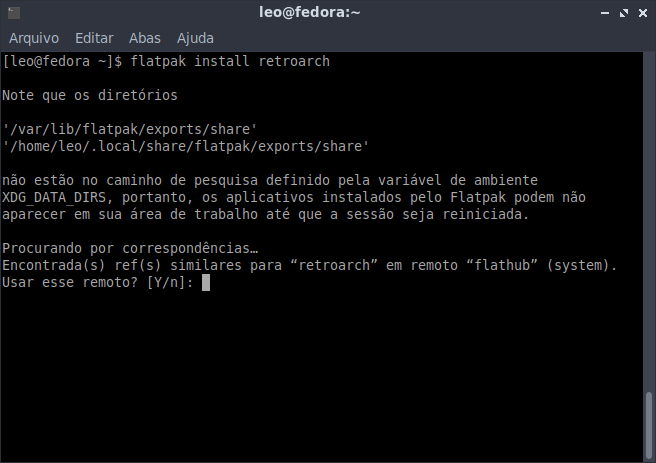
Trocar o wallpaper
Escolhi um wallpaper no link https://images.wallpaperscraft.com/image/mountains_moon_forest_139359_3840x2400.jpg
Na área de trabalho, clique com o botão direito e selecione "Preferências da área de trabalho"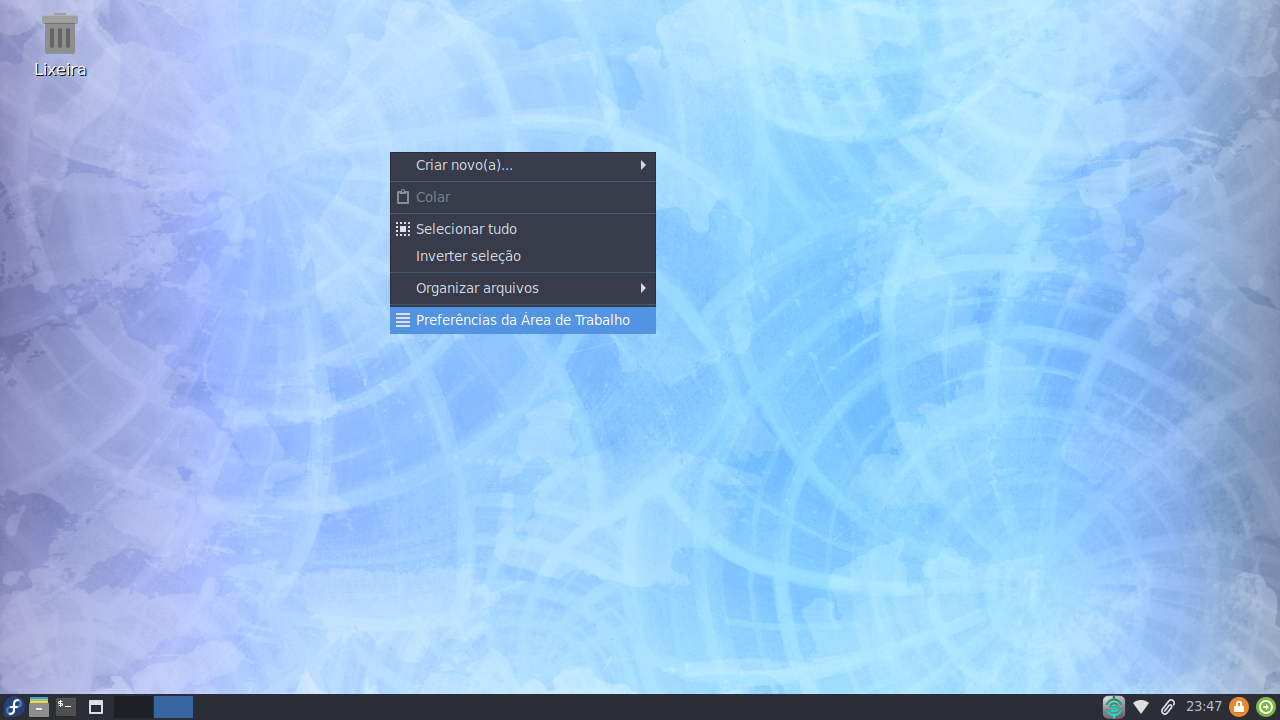
Clique no "papel de parede"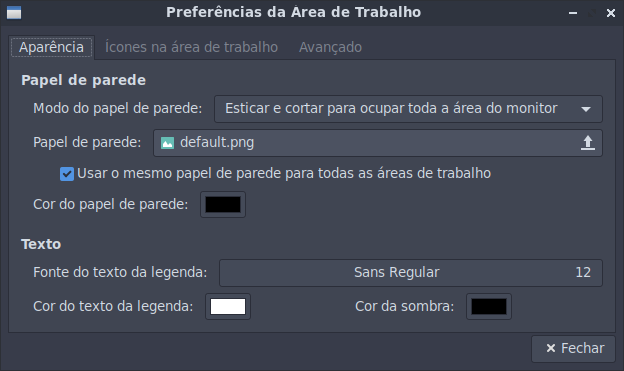
Selecione o wallpaper baixado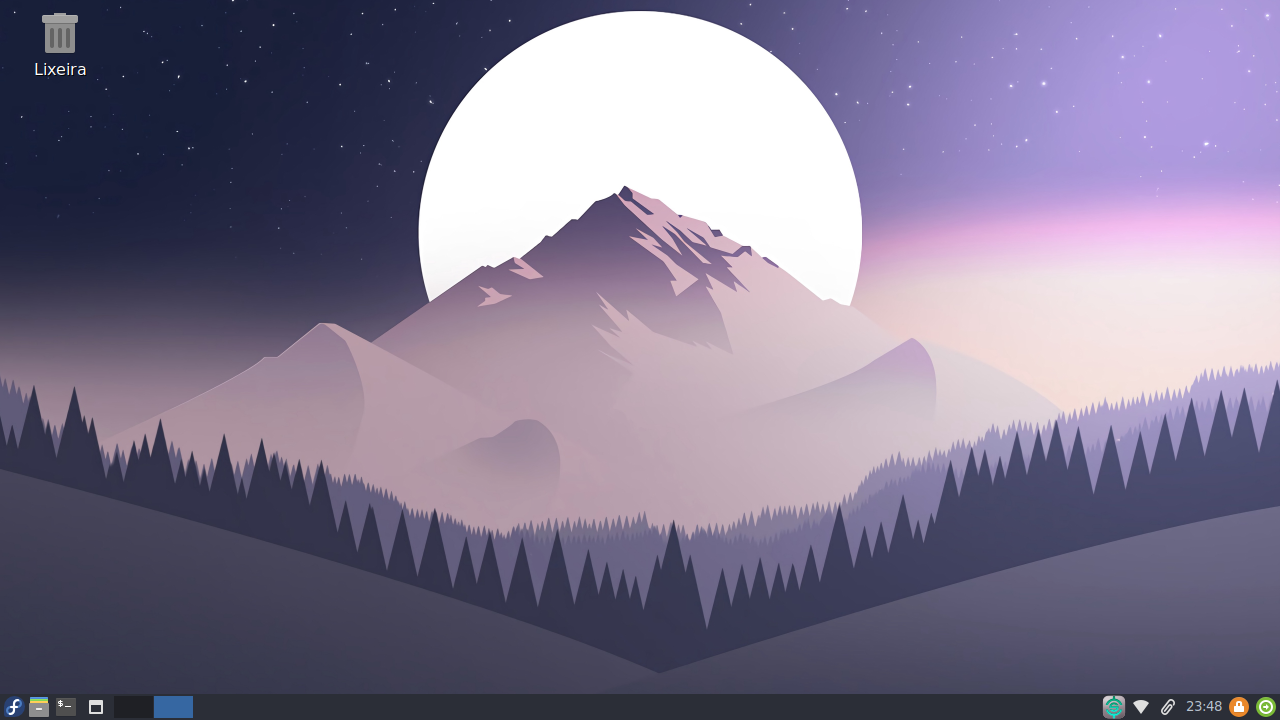
Pós-instalação em vídeo no nosso canal
Considerações finais
Personalizar o LXDE requer um pouco de paciência, mas é uma experiência bem prazerosa. Dá para você transformar sua máquina modesta em uma estação de trabalho com um sistema moderno e com uma usabilidade excelente. Ainda existe muita personalização possível, mas vou parar por aqui.
Abraços, pessoal!
Comentários
-
Ficou muito bom! Leandro! Parabéns
0 -
Digite seu comentário> @Betânia disse:
Ficou muito bom! Leandro! Parabéns
Obrigado

Acabei de ver um erro numa das imagens, eu escrevi "compon" e não "compton".
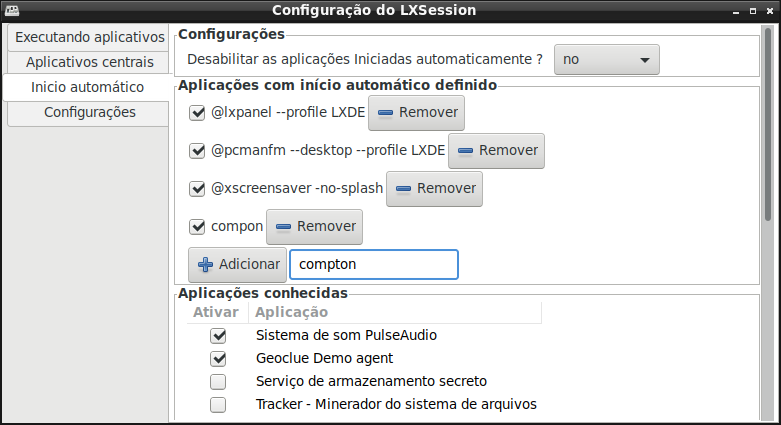 0
0 -
Ficou muito bom 2.
0 -
0
-
Tutorial muito mas muito bom mesmo @leandroramos Parabéns. SInceramente deu até vontade de testar o lxde, confesso que a alguns anos atrás sentia falta de algo assim um tutorial completo deixando o lxde pronto para uso dessa forma. Apanhei muito na época de meus testes com lxde no fedora e creio que agora para muitos que tem vontade de conhecer essa DE vai ser esclarecedor .
0 -
Leandrão ficou massa! O pendrive chega brilhou pra formatar...
Só senti falta do system-config-printer para quem usa impressoras, até a versão 30 não tinha se na 31 tiver, desconsidere...0 -
Verdade, @Sabionegro - eu negligencio a parte de impressão por não usar nunca, mas vou acrescentar ao artigo. Muito obrigado!
0 -
Muito obrigado, @Fabio Gomes
0 -
Muito bom parabens
0
Salas de discussão
- 716 Todas as salas de discussão
- 5 Eventos
- 403 Fedora
- 7 CoreOS
- 138 Spins
- 11 CINNAMON
- 28 GNOME
- 64 KDE
- 10 LXDE
- 4 LXQT
- 13 MATE
- SOAS
- 3 XFCE
- 13 Server
- 84 Workstation
- 33 SilverBlue
- Atomic
- 3 Labs
- ARM®
- 2 Segurança
- 7 Servidores
- 217 Tutoriais
- 6 Críticas e Sugestões
- 16 Novidades e anuncios
- 5 CentOS
- 18 Games
- 31 Hardware
- 8 Linguagens de programação





